Kako popraviti »Napaka pri pridobivanju informacij s strežnika [RPC: S-7: AEC-0]« na Samsung Galaxy Note 9
Ko se na vaši napravi Samsung Galaxy Note 9 prikaže »Napaka pri pridobivanju podatkov iz strežnika [RPC: S-7: AEC-0], to pomeni, da je telefon naletel na težave pri prenosu ali posodabljanju aplikacij iz trgovine Google Play. Očitno gre za vprašanje strežnika in preden storite kaj, da poskusite in odpravite težavo, morate najprej poskušati počakati, ker so strežniške napake popravljene v zadevi ali minutah. Glede na to, da govorimo o Googlovih strežnikih, lahko pričakujete hitro rešitev problema.
Vendar pa so časi, ko morate storiti nekaj, da odpravite težavo in to je namen te objave. Z vami bom delil rešitev, ki smo jo uporabili pri reševanju tega posebnega problema. Torej, če ste eden od lastnikov Galaxy Opomba 9 in trenutno imate težave z nalaganjem ali posodabljanjem aplikacij zaradi te napake, potem nadaljujte z branjem, saj vam lahko ta post, tako ali drugače, pomaga.
Pred vsem drugim, če imate druge težave z napravo, poskusite brskati po naši strani za odpravljanje težav, saj smo že obravnavali več težav s to napravo. Možnosti so, da smo že objavili objavo, ki obravnava podobne probleme. Poskusite najti težave, ki imajo podobne simptome, s tem, kar trenutno imate, in raje uporabite rešitve, ki smo jih predlagali. Če ne delajo za vas ali če še vedno potrebujete našo pomoč, izpolnite naš vprašalnik in pritisnite gumb za pošiljanje, da nas kontaktirate.
Kako odpraviti težavo z opombo 9 z »Napaka pri pridobivanju podatkov iz strežnika [RPC: S-7: AEC-0]«.
Glede na moje izkušnje, ta vrsta problema ni res tako resna. Večino časa je mogoče popraviti, ne da bi vi kaj storili, zato bi morali počakati in zaupati Googlu pri popravljanju njihovih strežnikov. Ampak, če napaka traja več kot eno uro, potem so tukaj stvari, ki jih morate storiti ...
- Izbrišite Google Račun in ga ponovno sinhronizirajte . Čeprav je to lahko le vprašanje strežnika, so časi, ko gre tudi za vaš Google Račun. Sinhronizacija je vse, kar prihaja pri nalaganju in nalaganju podatkov. Ne vemo zagotovo, v čem je težava, da je bolje odstraniti Google Račun in ga znova nastaviti. Pojdite v Nastavitve > Računi in nato izbrišite Google Račun. Po tem ponovite zagon telefona in nato znova nastavite račun. Bolj pogosto kot ne, bi to odpravilo težavo, zato mora biti prva stvar, ki jo morate storiti, če vprašanje ni določeno po uri ali dveh.
- Ponastavite storitve Google Play . Nekateri lastniki so povedali, da je treba ogrodje Googlovih storitev ponastaviti, ko pride do te težave, vendar vam priporočam, da počistite predpomnilnik in podatke storitev Google Play. S tem boste osvežili vse storitve, potrebne za sinhronizacijo računa z vsemi storitvami Play. Oglejte si spodnja navodila za ponastavitev storitev Play na Galaxy opombi 9.
- Izvedite glavno ponastavitev . Če vse drugo ne uspe, potem morate ponovno nastaviti vaš Galaxy Note 9, ker se ta težava nanaša na storitve Play, ki so med osnovnimi storitvami, ki se izvajajo v ozadju. Torej ustvarite varnostno kopijo pomembnih datotek in podatkov ter nato ponastavite telefon. Po ponastavitvi nastavite napravo in uporabite isti Google Račun, ki je bil nastavljen pred ponastavitvijo. Preberite spodnja navodila, da veste, kako v napravi izvesti glavno ponastavitev.
To so navodila po korakih za izvajanje zgoraj navedenih postopkov…
Ponastavitev storitev Google Play
- Na začetnem zaslonu odrinite navzgor na prazno mesto, da odprete pladenj za aplikacije .
- Tapnite Nastavitve > Aplikacije .
- Če želite prikazati prednameščene aplikacije, tapnite Menu > Show system apps .
- Poiščite in tapnite storitve Google Play .
- Dotaknite se možnosti Storage > CLEAR CACHE > CLEAR DATA > CLEAR DATA > IZBRISI .
Kako izvesti Master Reset na Galaxy Note 9
- Varnostno kopirajte podatke v notranjem pomnilniku. Če ste se v napravi prijavili v Samsungov račun, ste aktivirali Anti-theft in potrebovali boste poverilnice Samsung za dokončanje ponastavitve.
- Izklopite napravo.
- Pritisnite in držite tipko za povečanje glasnosti in tipko Bixby, nato pritisnite in držite tipko za vklop / izklop.
- Ko se prikaže zeleni logotip Android, spustite vse tipke (»Nameščanje posodobitve sistema« se bo prikazalo približno 30 - 60 sekund, preden se prikažejo možnosti menija za obnovitev sistema Android).
- Večkrat pritisnite tipko za zmanjšanje glasnosti, da označite »brisanje podatkov / ponastavitev na tovarno«.
- Pritisnite gumb za vklop in izberite.
- Pritisnite tipko za zmanjšanje glasnosti, dokler ne označite »Da - izbrišite vse uporabniške podatke«.
- Pritisnite gumb za vklop, da izberete in zaženete glavni reset.
- Ko je glavna ponastavitev končana, je označena možnost »Ponovni zagon sistema«.
- Pritisnite tipko za vklop / izklop, da ponovno zaženete napravo.
Upam, da vam je ta objava tako ali drugače pomagala. Pomagajte nam razširiti besedo tako, da to objavo objavite prijateljem ali osebam, ki imajo morda podobne težave. Hvala za branje!
POMEMBNE OBJAVE:
- Kako popraviti Samsung Galaxy Opomba 9 Iris Scanner ustavil delo
- Kako popraviti Samsung Galaxy Opomba 9 zaslon utripanje po kapljici
- Kako popraviti Samsung Galaxy Opomba 9 ne priznava mikro SD kartico
- Kako popraviti Samsung Galaxy Opomba 9 zamudo touchscreen odziv
- Kako popraviti Samsung Galaxy Opomba 9, ne da bi SMS Sporočila
- Kako popraviti Galaxy Opomba 9 "Na žalost je proces com.android.phone ustavil"

![Rešitve za Samsung Galaxy S5 »Žal, stiki so se ustavili« napaka [1. del]](https://uploads.mobiletechxpress.com/wp-content/android/913/solutions-samsung-galaxy-s5-unfortunately-2.jpg)

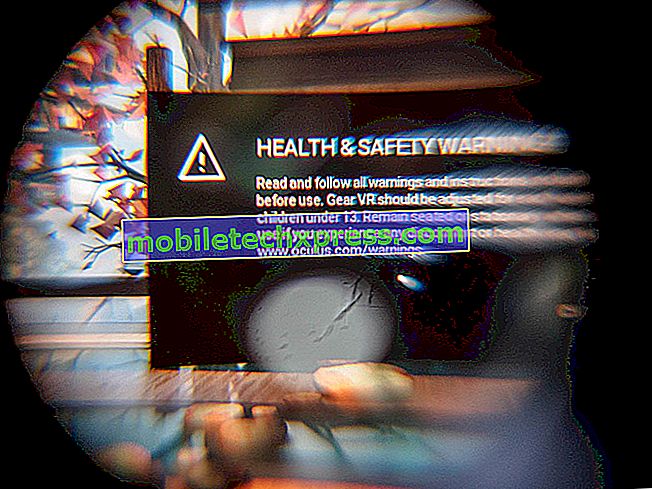

![Kako popraviti Motorola Moto G5 zaslon utripanje problem? [Vodnik za odpravljanje težav]](https://uploads.mobiletechxpress.com/wp-content/android/925/how-fix-motorola-moto-g5-screen-flickering-problem.jpg)
![Kako odpraviti Apple iPhone 6s, ki se ne bo vklopil [Vodnik za odpravljanje težav]](https://uploads.mobiletechxpress.com/wp-content/blog/398/how-fix-apple-iphone-6s-that-won-t-turn-2.jpg)

